Radošo animāciju un tehnisko prasmju apvienojums ir pati māksla, it īpaši After Effects pasaulē. Šajā apmācībā tu saņemsi detalizētu soli pa solim instrukciju, kā tu vari ar izteiksmēm izpētīt iespējas nejaušām animāciju kustībām. Balstoties uz ideju par "nejaušo lēcienu", tu iemācīsies izveidot intuitīvu un kontrolējamu animāciju, kas arī padziļina tehniskās prasmes darbā ar izteiksmēm.
Galvenās atziņas
- Izteiksmju izmantošana ļauj tev izveidot radošas un dinamiskas animācijas programmā After Effects.
- Izmantojot mainīgos un kontrolierus, tu vari simulēt pielāgotas kustības.
- Rīkojoties ar random un seed random funkcijām, tu vari ģenerēt atkārtotus nejaušus vērtības.
- Ar 3D ieviešanu tu vari vizualizēt gaismas animācijas, kas līdzinās īstiem "Trapcode Lux" gaismas avotiem.
Soli pa solim instrukcija
Sākumā sāc ar jaunas kompozīcijas izveidi un vietturi savai animācijai.
Izveido jaunu krāsu laukumu. Iet uz "Jauns" un izvēlies "Krāsu laukums" opciju. Iestata izmēru uz 30x30 pikseļiem un izvēlies krāsu, kas ir labi redzama. Šis krāsu laukums kalpos kā vietturi tavai animācijai.
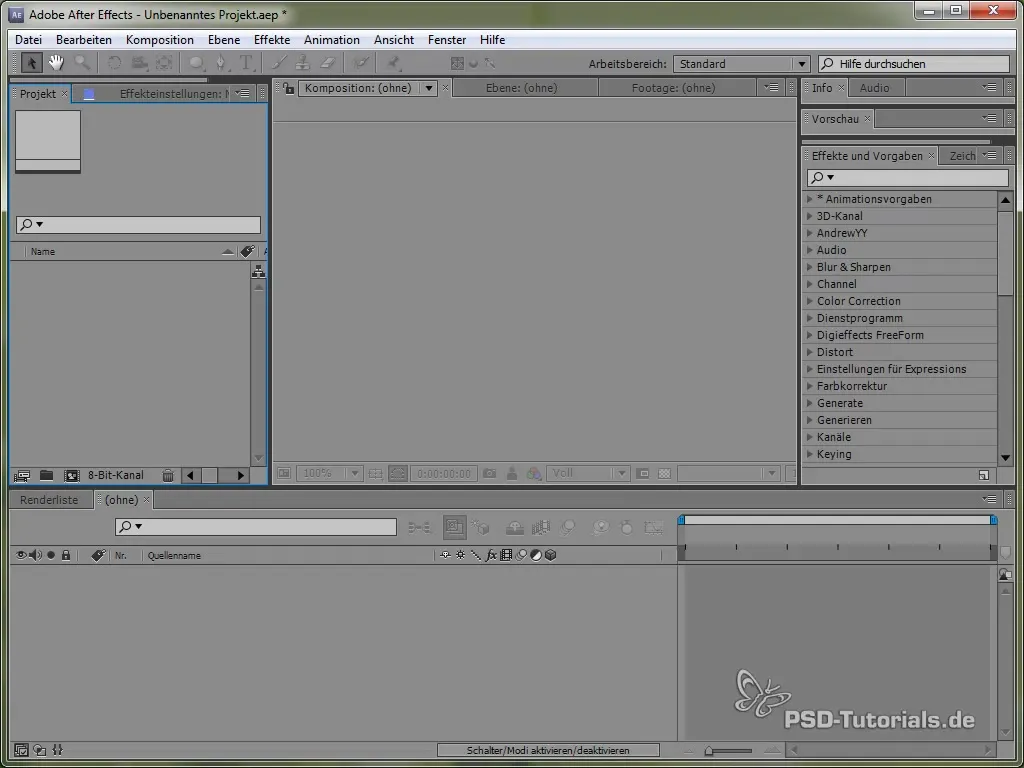
Pēc tam pievieno jaunu iestatījumu slāni, kas satur dažus kontrolierus. Šie kontrolieri palīdzēs tev vēlāk kontrolēt savus animācijas parametrus. Noklikšķini uz "Jauns" un izvēlies "Iestatījumu slānis". Pievieno slaidu, ko nosauc par "Amplitūda", lai kontrolētu lēcienu augstumu.
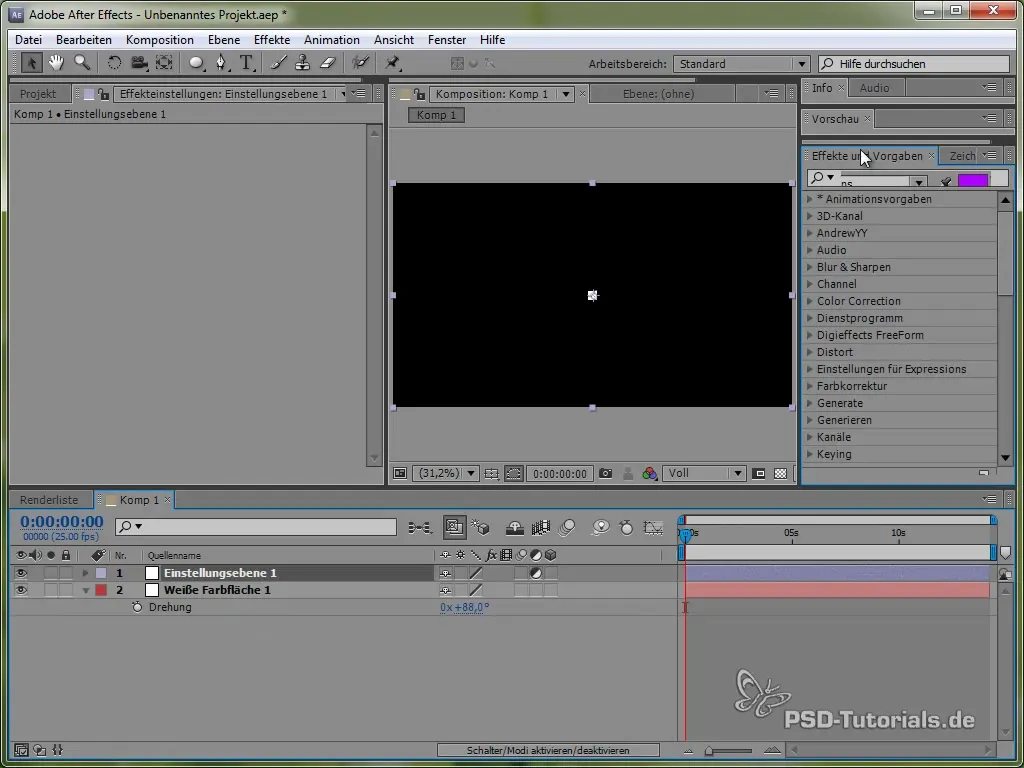
Izveido vēl citus slaidus "Biežums" un "Diapazons". Šie ir atbildīgi par lēcienu biežuma un nejaušā diapazona kontroli. Tagad tev ir nepieciešamie mainīgie tavai animācijai.
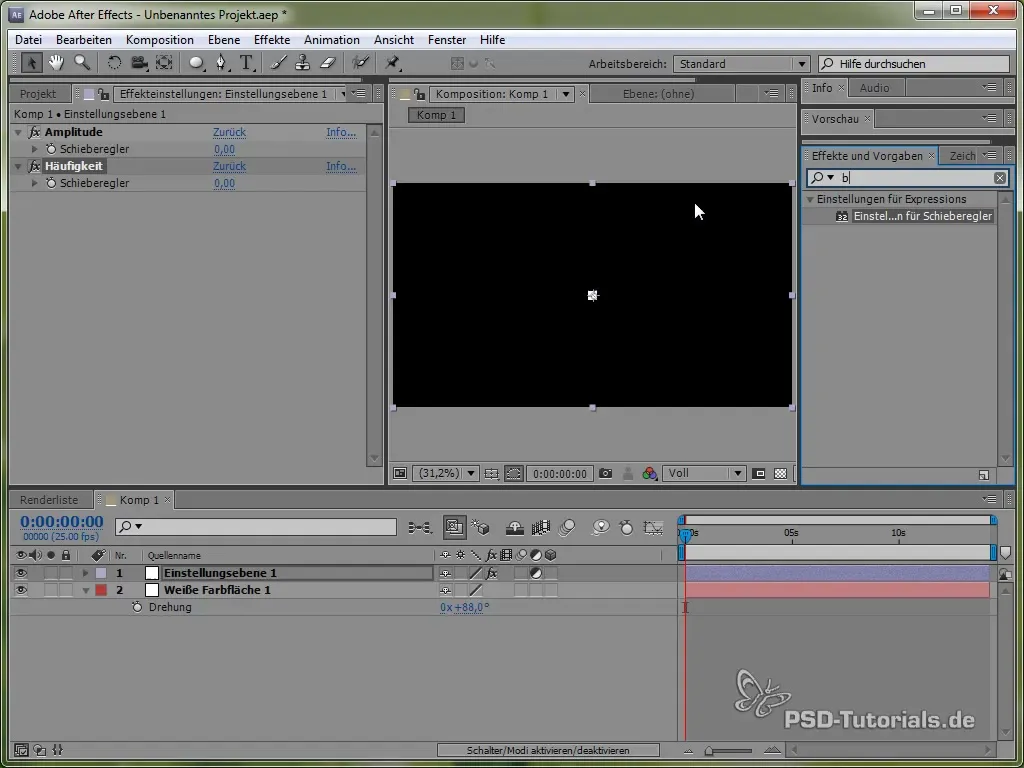
Tagad sākas īstais prieks ar izteiksmēm! Noklikšķini ar Alt uz sava krāsu laukuma pozīciju, lai atvērtu izteiksmju lodziņu, un sāc veidot savu animāciju. Sāc ar X vērtību, kas jābūt vienādai ar sākotnējo vērtību. Tas nozīmē, ka iestati value[0].
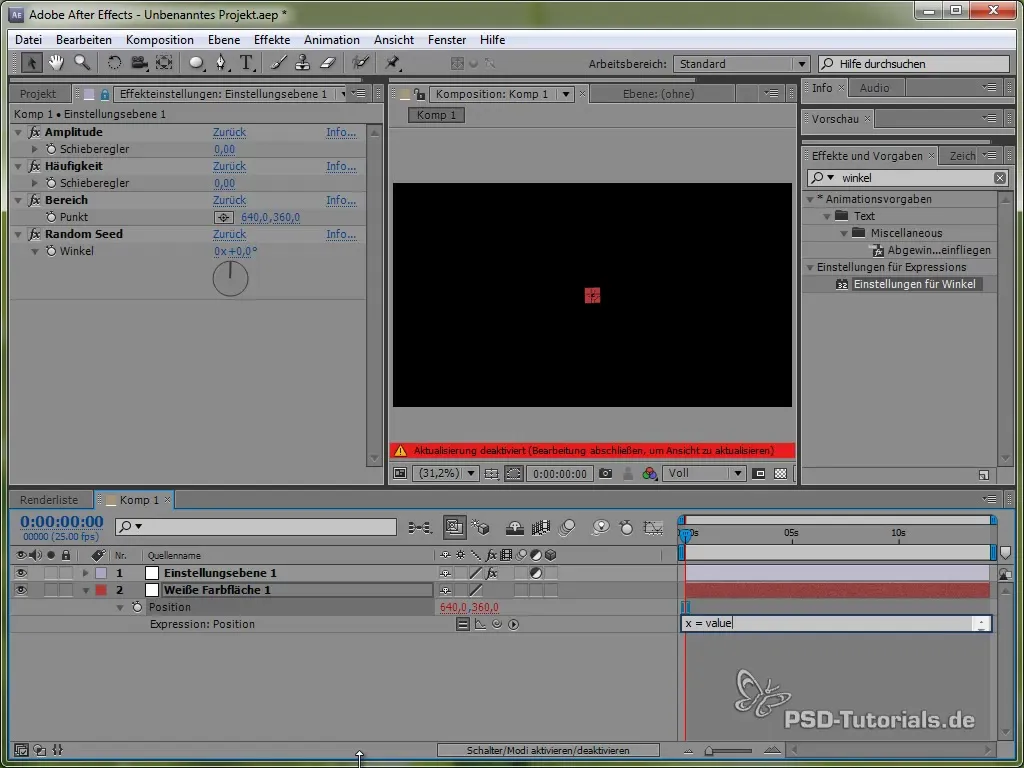
Y vērtība nodrošinās nejaušo lēcienu kustību. Izmanto tāpēc Math funkcijas. Iekļauj iepriekš izveidotos kontrolierus šajā izteiksmē. Piemēram, amplitūdas komanda būs: Amplitude = Amp;. Tāpat maini frekvenci sinusā, lai kontrolētu lēcienu biežumu.
Tagad nāk aizraujošā daļa: pievieno izteiksmes nejaušai kustībai, izmantojot random! Definē diapazonu, kurā vērtība tiks ģenerēta nejauši. Piemēram, tu vari iestatīt diapazonu no -Diapazons/2 līdz Diapazons/2, lai nofiksētu lēciena augstumu un platumu.
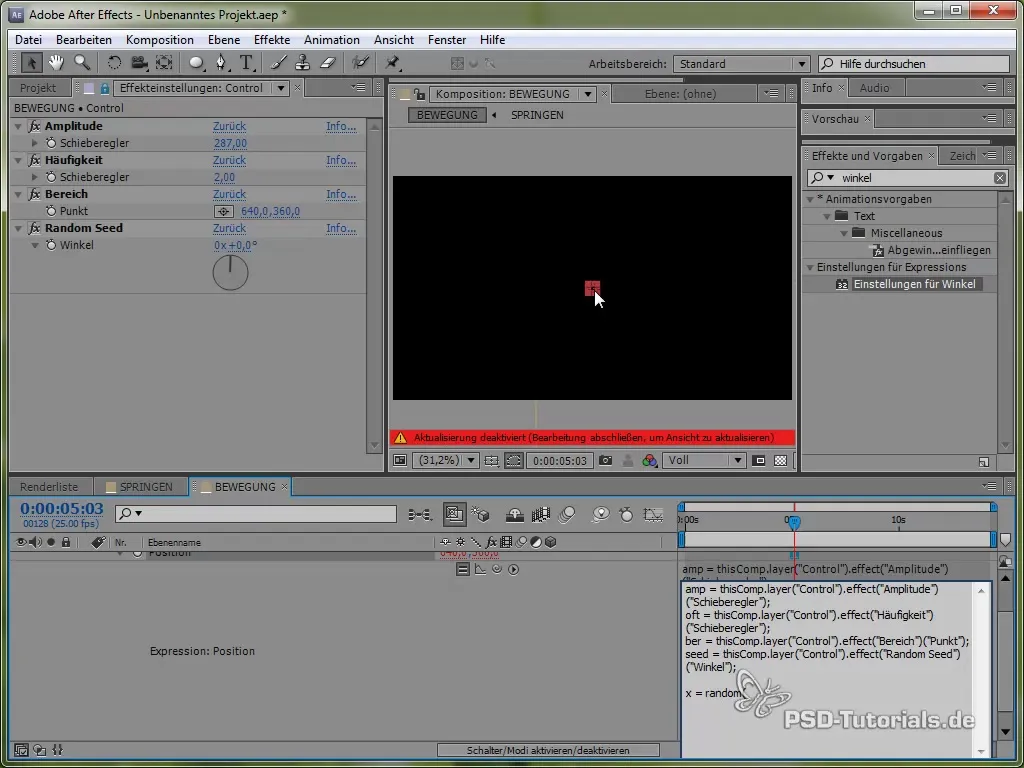
Lai pārliecinātos, ka vērtības tiek atjauninātas tikai noteiktos punktos, izmanto seed random un timeless funkcijas. Tas ļauj nodrošināt, ka jaunas nejaušas pozīcijas tiek ģenerētas tikai tad, ja ir izpildīti noteikti nosacījumi.
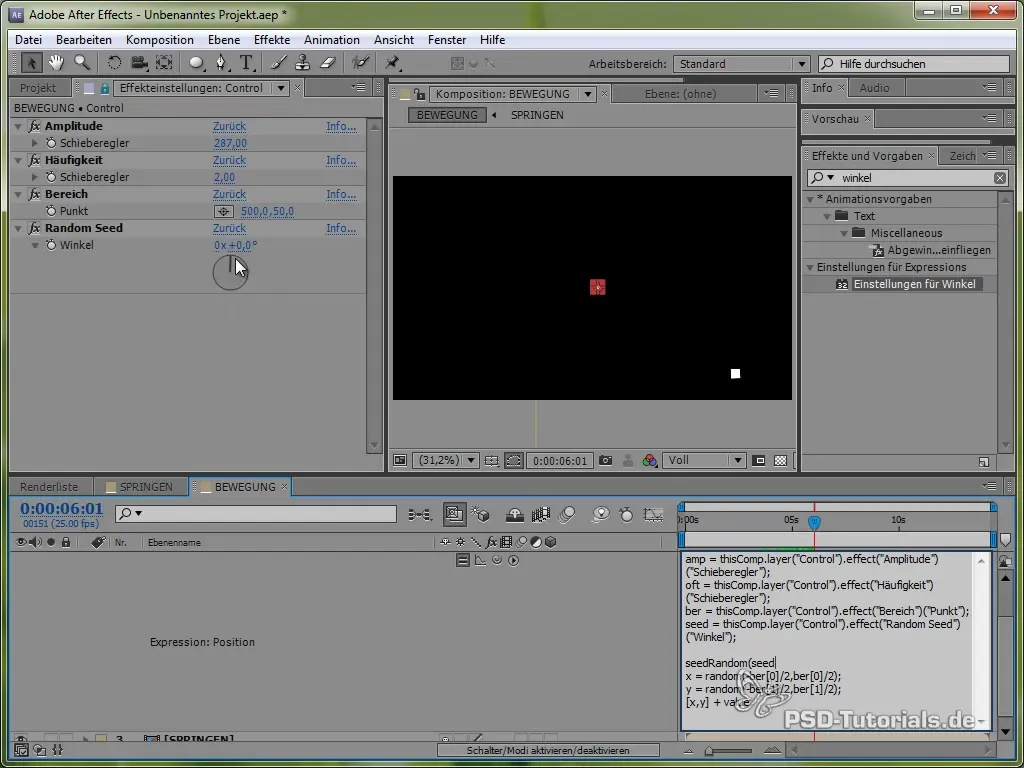
Tagad tev ir tava animētā krāsu virsma, kas kustas nejauši. Skaties animāciju un tu redzēsi, kā tā dinamiski reaģē uz iedomātas mūzikas ritmu. Aktivizē RAM priekšskatījumu, lai redzētu animāciju visā tās krāšņumā.
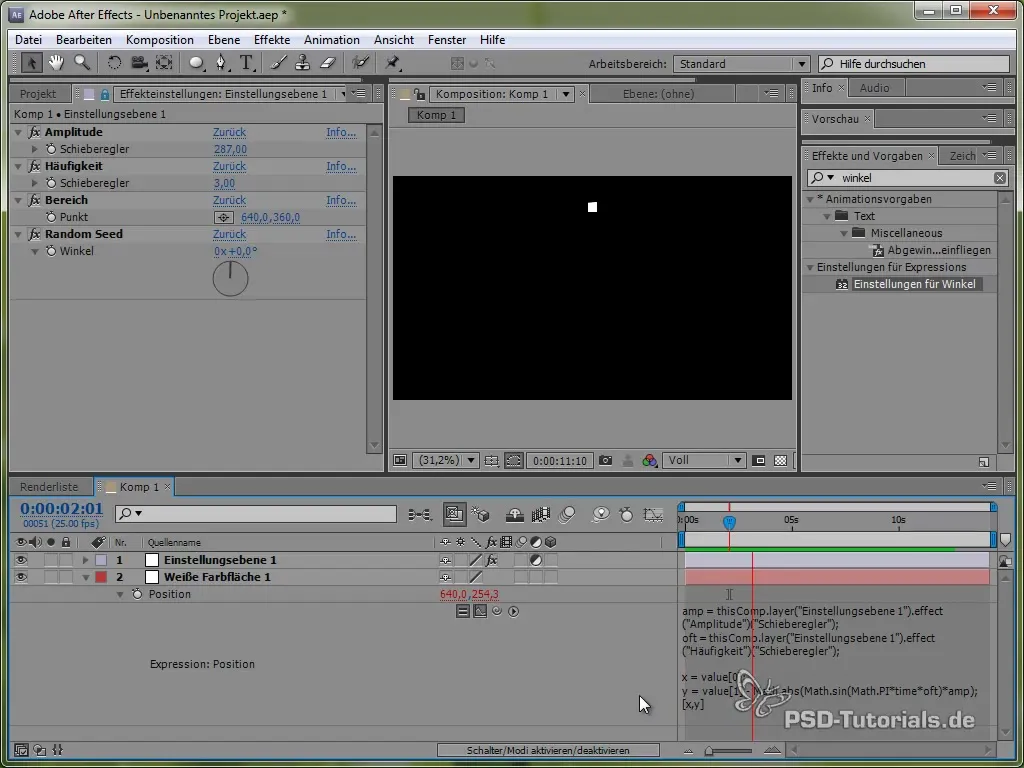
Ja vēlies visu padarīt trīsdimensiju, izveido jaunu kompozīciju un pievieno 3D kameru. Pievieno gaismu, kas tāpat tiek animēta, lai radītu papildu reālistiskumu. Gaismu vari novietot pie oriģinālā krāsu laukuma, lai tā izskatītos telpiskā.
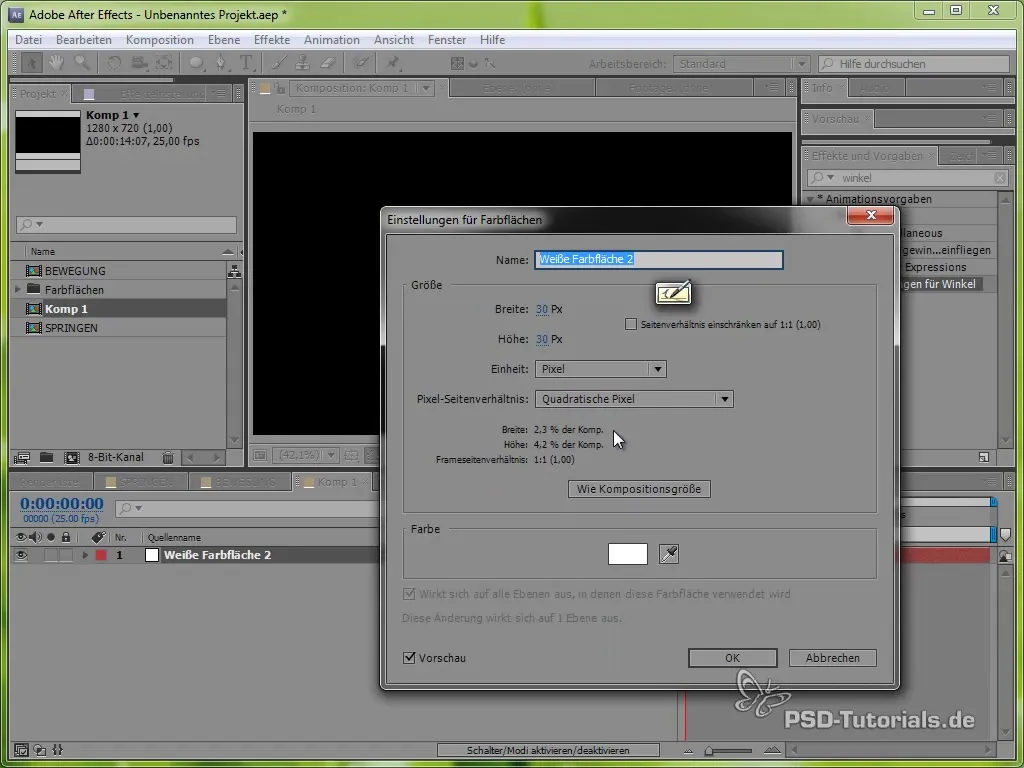
Lai radītu vairāk detaļu, pievieno gaismai radiālo mīkstināšanu, lai tā izskatītos mīkstāka. Izmanto "Aplis" efektu un novieto centru gaismas objektā.
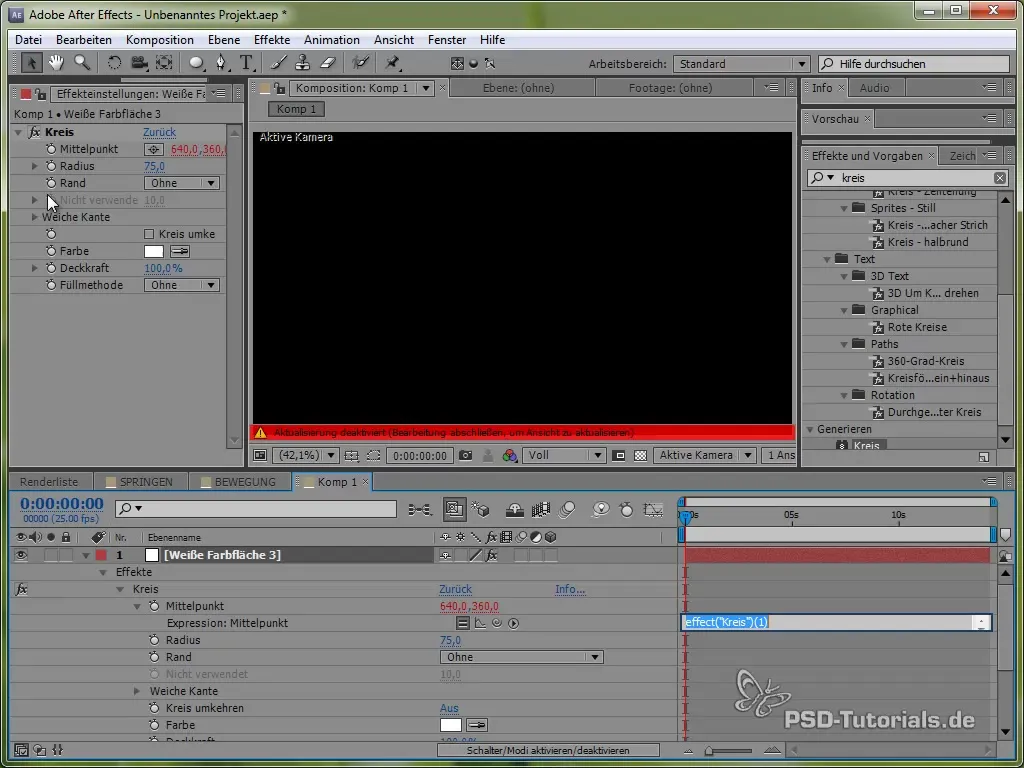
Visbeidzot, ievieš Trapcode Lux efektu, iestatot gaismas vidējo vērtību uz gaismas krāsu. Tas ļaus gaismai pielāgoties apkārtējai videi un radīs harmonisku kopskatu.
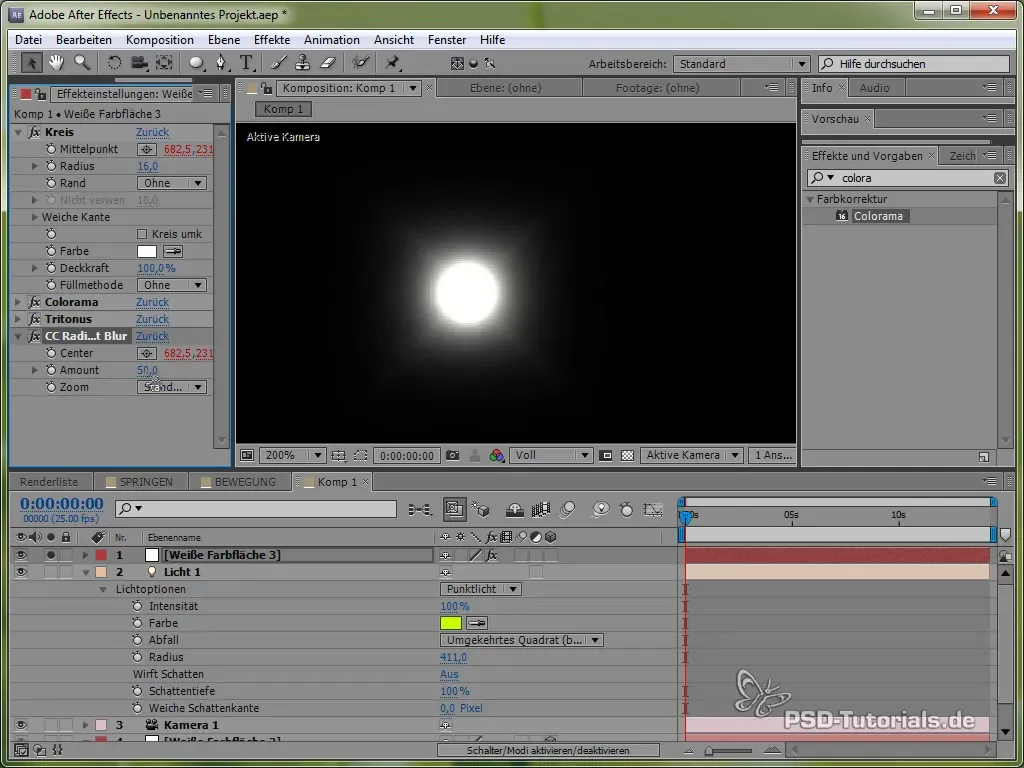
Kopsavilkums – Nejaušo lēcienu animācijas radīšana After Effects
Šajā apmācībā tu esi iemācījies, kā izmantot izteiksmes programmā After Effects, lai radītu nejaušas kustības saviem animācijas projektiem. No pamata krāsu laukuma izveides līdz sarežģītai gaismas simulācijai, mēs esam apskatījuši dažādas tehnikas, kas ļauj tev veidot dinamiskas un pielāgojamas animācijas.
Bieži uzdotie jautājumi
Kā izveidot krāsu laukumu programmā After Effects?Iet uz "Jauns" > "Krāsu laukums" un izvēlies savu vēlamo krāsu un izmēru.
Kas ir izteiksme programmā After Effects?Izteiksme ir JavaScript kods, ko tu ievieto īpašību laukā, lai dinamiski kontrolētu animāciju.
Kā strādā random funkcija?Izmantojot random funkciju, tu vari ģenerēt nejaušas vērtības, kas atrodas noteiktā diapazonā.
Vai es varu kontrolēt savas animācijas ātrumu?Jā, pielāgojot frekvenci izteiksmē, tu vari kontrolēt lēcienu ātrumu.


